 Word üzerinde bir belge oluştururken pratik olarak oluşturduğumuz dosyayı e-posta yoluyla iletilmesi gereken yerlere göndermek isteriz. Word ile bu mümkün kılınmıştır, yani hazırladığınız belgeyi, e-posta yoluyla kişi veya kişilere farklı formatlara dönüştürerek gönderebilirsiniz. Bu yazımızda Word belgesini e-postayla gönderme nasıl yapılır? sizlerle izleyeceğiniz adımları paylaşmak istiyoruz.
Word üzerinde bir belge oluştururken pratik olarak oluşturduğumuz dosyayı e-posta yoluyla iletilmesi gereken yerlere göndermek isteriz. Word ile bu mümkün kılınmıştır, yani hazırladığınız belgeyi, e-posta yoluyla kişi veya kişilere farklı formatlara dönüştürerek gönderebilirsiniz. Bu yazımızda Word belgesini e-postayla gönderme nasıl yapılır? sizlerle izleyeceğiniz adımları paylaşmak istiyoruz.
AYRICA: Word Resim Düzenleme Nasıl Yapılır?
Word Belgesini E-Postayla Gönderme Nasıl Yapılır?
- Öncelikle bir Word belgesi oluşturalım ve akabinde belge açık iken, sol üst köşede “Dosya” bağlantısına tıklayalım.
AYRICA: Word Varsayılan Yazı Tipini ve Yazı Boyutunu Değiştirme Nasıl Yapılır?

AYRICA: Word Otomatik Düzeltme Ayarları Nasıl Yapılır?
- Açılan sol menüde “Paylaş” bölümünü görüntüleyelim.
AYRICA: Word İşaretlenebilir Onay Kutusu Ekleme Nasıl Yapılır?
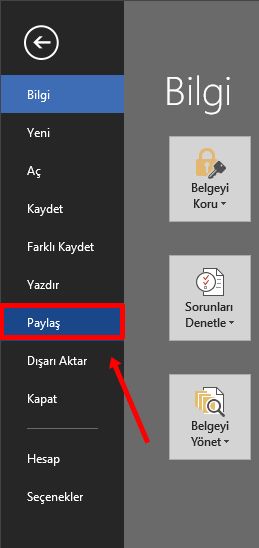
AYRICA: Word'de Heceleme ile Satır Sonundaki Kelimeler Nasıl Kesilir?
- Daha sonra burada yine sol menüden “E-Posta” kısmını açalım.
AYRICA: Word Belgesini Yatay ya da Dikey Gösterme Nasıl Yapılır?
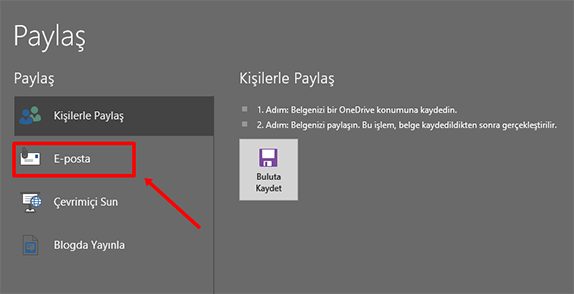
AYRICA: Word'de Aynı Belgenin Farklı Kısımlarında Çalışma Nasıl Yapılır?
- E-Posta ekranında, oluşturduğunuz Word belgenizi Word olarak ya da bağlantı, PDF, XPS ve son olarak da FAX’a çevirerek gönderebilirsiniz. Biz Word dosyası olarak gönderim yapalım.
AYRICA: Word'e SmartArt Grafikleri Ekleme Nasıl Yapılır?
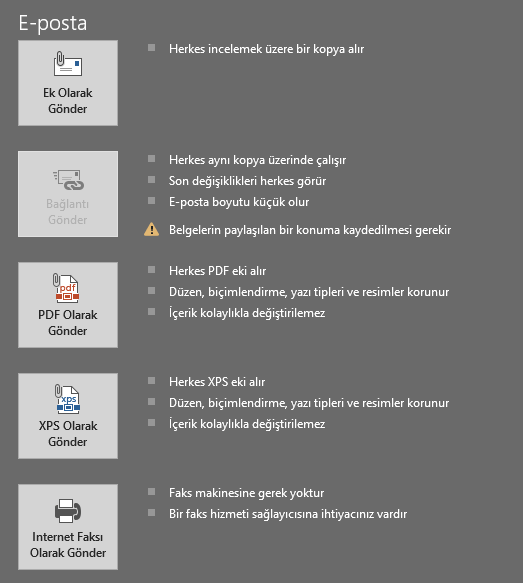
AYRICA: Word Üst Bilgi Ekleme Nasıl Yapılır?
- Elbette gönderim yapabilmeniz için Microsoft Outlook e-posta hesabınızın Word üzerinde açık olması ve kaydedilmiş olması gerekmektedir. Hesabınızı kaydettikten sonra, Word belgesini e-posta yoluyla göndermek istediğinizde karşınıza aşağıdaki gibi bir ekran gelecektir.
- Oluşturduğunuz e-postayı Word arayüzüne benzeyen bu kısımda dilediğiniz gibi düzenleyebilir ve eklemeler yaparak gönderebilirsiniz. Hepsi bu kadar…
AYRICA: Word Özel Filigran Oluşturma Nasıl Yapılır?
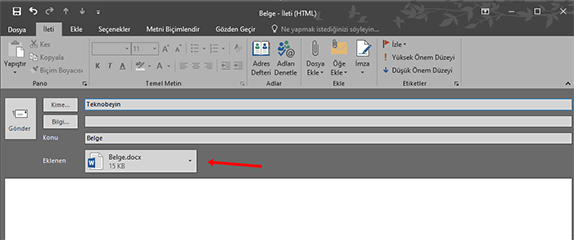
AYRICA: Word'de Sayfa Kenar Boşlukları Ayarlama Nasıl Yapılır?
Word belgesini e-postayla gönderme nasıl yapılır? bu içeriğimizde sizlere faydalı olabilmesini umduğumuz detayları aktardık. Bu konu ile ilgili merak ettikleriniz var ise, yorum alanından bizlere ulaştırabilirsiniz.









Yorum bulunmamaktadır.